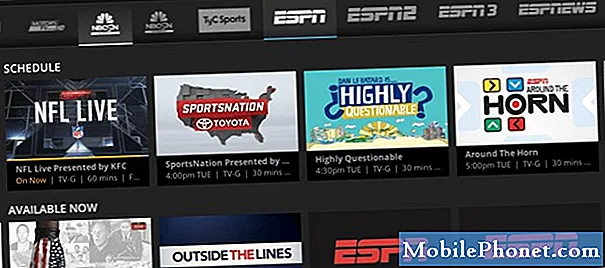Här visar vi hur du byter låsskärm och bakgrundsbild på Pixel 3 eller Pixel 3 XL. Det inkluderar att lägga till egna bilder i stället för vad som kommer på telefonen, följt av några andra anpassningsalternativ. Så här anpassar du din Pixel 3.
Att välja rätt bakgrund är en stor sak, särskilt med den vackra 6,3-tums skärmen på Pixel 3 XL. Du behöver också en högupplöst bild. Vi visar dig hur du ändrar det och rekommenderar några av de bästa platserna att ladda ner bra bakgrundsbilder.
Läs: 10 Bästa officiella Pixel 3 Tillbehör
Till att börja med kan Google göra en annan bild för både låsskärmen och startskärmen, så du kan ha två olika bilder, vilket är riktigt snyggt. Bortsett från det, erbjuder Google inte lika mycket anpassning på låsskärmen som andra tillverkare. Så här börjar du.
Så här byter du Pixel 3 Låsskärm & Bakgrund
Det finns några olika sätt att ändra bakgrundsbilden och tapetet för att göra din Pixel Pixel perfekt. Det enklaste sättet är att helt enkelt trycka på ett tomt område på skärmen. Härifrån kan du enkelt välja vad du vill ha och var du ska tillämpa.
Google samlade några vackra rörliga bakgrundsbilder på Pixel 3. Och medan de är trevliga kan du använda dina egna foton genom att följa dessa steg.
Instruktioner
![]()
- Tryck och håll ditt finger på ett tomt område på skärmen
- VäljBakgrundsfrån popupen av alternativ
- Bläddra igenom Googles bilder, Living Universe-bilder eller träffaMina foton
- NuVälj den bild du vill ha,grödan passar, och träffaUppsättning Tapet
- Väljahemskärm, låsskärm ellerbåde
När du är här kommer du att se dussintals vackra bilder. Google gick verkligen utöver att ge oss massor av alternativ. Den första är dock "Mina foton" som låter dig titta igenom din egen telefon för foton du har tagit dig själv. Tryck på det eller ens slå "Mina nedladdningar" för att hitta bilder som sparats från internet.
![]()
Googles förinstallerade bilder eller allt du tar med din kamera kommer att vara bra. Om du väljer ett alternativ rekommenderar vi minst 1080p HD-bilder. För att hitta några vackra tapeter som vad som visas här ladda ner appen kallad Zedge och bläddra i deras expansiva samling. Det är min favorit bakgrundsbild.
Lås skärm Bakgrund
Om du märkte från våra instruktioner, är det lika enkelt att ändra låsskärmens tapet på Pixel 3. Följ samma steg som ovan för låsskärmen. När du hittar bilden du vill använda och tryck på "Ange bakgrund" välj låsskärm istället för startskärmen.
Personligen har jag en Packers-logotyp som min låsskärmsbild, sedan en mörk tapeter för min huvudsakliga startsida. Mörka eller svarta bilder kan spara batteriets livslängd på Googles Pixel 3, eftersom sättet AMOLED-skärmar visar mörka färger. Välj vad som fungerar för dig.
Andra alternativ
Tyvärr handlar det om var alternativen och anpassningen slutar för låsskärmen. De flesta smartphone tillverkare tillåter mycket anpassning här. Där kan du ändra appgenvägarna eller anpassa alltid visning. Running stock Android 9 Pie kan du ändra meddelanden eller funktionen Nu spelar, men det handlar om det. Om du vill ha anpassning, få en Samsung eller LG.
Du kan ändra hur den omgivande alltid fungerar, om du vill. När du avslutar följer du ovanstående instruktioner och ändrar din Pixel 3-låsskärm eller bakgrundsbild och gör din telefon din. Även när du är här, ta en titt på dessa 10 coola saker Pixel 3 kan göra.